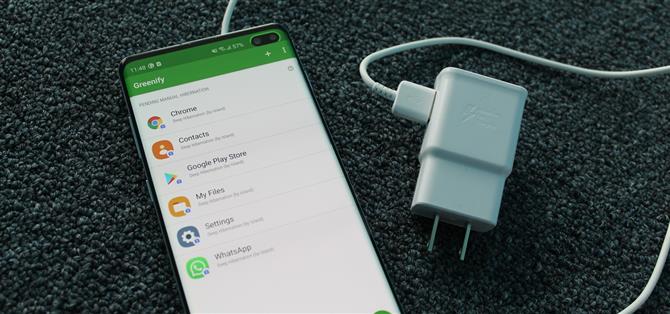Nonostante i nuovi telefoni abbiano batterie più grandi, dopo alcuni mesi, la durata della mia batteria si riduce in modo significativo. Ho iniziato a cercare soluzioni dopo il mio terzo telefono. Non importa chi ho chiesto, la soluzione più raccomandata è stata sempre Greenify. E a differenza di altre soluzioni, non hai bisogno di root per usarlo.
Nel 2015, Android ha introdotto una funzionalità nota come Doze Mode sulla piattaforma. Doze mette il telefono in uno stato di bassa potenza bloccando le app dal risveglio periodico per aggiornare i dati. Invece del free-for-all che Android aveva prima a questo proposito, Doze ha dato a Windows le app di manutenzione in cui potevano aggiornare, ridotto la frequenza e migliorata la durata della batteria in standby.
Ho definito questa affermazione con la parola “standby” perché Doze si attiva solo quando lo schermo è spento, il telefono è spento e il dispositivo non si muove da un po ‘di tempo. Android 7.0 Nougat ha migliorato questo rimuovendo la necessità che il telefono sia fermo, ma le altre regole sono ancora in vigore.
Ecco dove Greenify entra in scena. Ti consente di regolare Doze per essere più o meno aggressivo. Invece di aspettare ore prima che Doze entri automaticamente in funzione, è possibile abilitare dopo pochi minuti, risparmiando ancora più batteria. Greenify ti consente anche di tenere traccia delle app che risvegliano maggiormente il tuo telefono, migliorando il funzionamento di Greenify e aiutandoti a decidere se tenere l’app o cercare un’alternativa di utilizzo della batteria bassa.
Passaggio 1: Scarica Greenify
Per prima cosa, vai al Play Store per scaricare e installare Greenify.
- Play Store Link: Greenify (gratuito)

Passaggio 2: impostare Greenify
Apri Greenify e seleziona “Avanti” nella pagina iniziale di avvio. Scegli “Il mio dispositivo non è rootato”, quindi seleziona “Avanti”.
Nella nuova pagina, selezionare il pulsante “Concessione autorizzazione” per abilitare la sospensione intelligente. Ciò che fa è evitare l’ibernazione delle app in primo piano o in background quando si esegue un’attività critica in corso o si suona musica. Senza questa abilitazione, Greenify ibernerà le app (metterle in modalità Doze) indipendentemente da ciò che stanno facendo, il che può causare bug.
Quindi selezionare il pulsante “Concessione autorizzazione” e, nella nuova pagina, trovare “Greenify” e abilitare il commutatore. Torna a Greenify e seleziona “Fine” nell’angolo in basso a destra.



Passaggio 3: App di ibernazione
Ora seleziona il pulsante di azione mobile “+” e scegli “Mostra altre app”. Qui ci sarà un elenco delle app che puoi ibernare. Seleziona un’app e tocca il pulsante di azione mobile segno di spunta. Greenify ti avviserà che se un’app utilizza Google Cloud Messaging (un servizio utilizzato per le notifiche push), potresti perdere gli avvisi da quell’app quando è in ibernazione.



Passaggio 4: Esegui comandi ADB per ulteriori controlli
Greenify ha ancora più funzioni se hai un computer e un po ‘di tempo. Questo perché queste funzionalità richiedono l’uso di comandi ADB. Se sei interessato, consulta la guida qui sotto per avere il computer e il telefono pronti per i comandi ADB.
- Ulteriori informazioni: Come installare ADB Fastboot su Mac, Linux finestre
Una volta che il telefono e il computer sono pronti, ora puoi attivare Aggressive Doze e Wake up Tracker con alcuni codici. Aggressivo Doze entrerà in modalità doze pochi minuti dopo lo spegnimento dello schermo invece di seguire il metodo predefinito di Android di attesa. Finché il telefono non si ricarica, il telefono entrerà in modalità sospesa. Inoltre, puoi gestire le app non interessate da questo utilizzando una lista bianca.
Per attivare Aggressive Doze, connetti il telefono al computer utilizzando un cavo USB. Sul computer, apri una finestra di comando nella giusta directory. Quindi, dovrai solo inserire il seguente comando:
adb -d shell pm concede com.oasisfeng.greenify android.permission.WRITE_SECURE_SETTINGS
Wake-up Tracker traccerà il motivo per cui le app si stanno svegliando dopo essere ibernati. Ti mostrerà queste informazioni e aiuterà Greenify a fare un lavoro migliore in letargo prima che si svegli. Per abilitare queste funzionalità, inserisci il seguente comando:
adb -d shell pm concede com.oasisfeng.greenify android.permission.READ_LOGS
Se stai usando Mac, Linux o alcune versioni di Windows, potresti dover aggiungere un punto e una barra (./) prima di ogni comando. Ad esempio, entrambe le righe sopra dovrebbero usare “./adb” per avviare il comando invece di “adb” da solo. Il resto del comando è lo stesso.